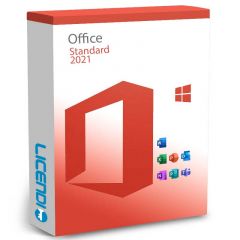Installation von Office Standard auf MacOS: Schritt-für-Schritt-Anleitung
Wenn es um Produktivität und Effizienz geht, ist es wichtig, die richtigen Tools zu haben. Und wenn Sie ein macOS-Benutzer sind und Office Standard aktualisieren oder installieren möchten, sind Sie hier genau richtig. Die Installation von Office Standard auf macOS mag wie eine Herausforderung erscheinen, aber mit unserer Schritt-für-Schritt-Anleitung können Sie Word, Excel, PowerPoint und Outlook im Handumdrehen optimal nutzen. Lassen Sie uns in den Prozess eintauchen.
Vorläufige Bereinigung: Deinstallation alter Versionen
Bevor Sie das neue Office-Paket einführen, sollten Sie sich unbedingt von allen früheren Versionen auf Ihrem Mac verabschieden. Dadurch werden Softwarekonflikte vermieden und eine saubere Installation gewährleistet. Folgen Sie dazu den Schritten, die wir in unserem YouTube-Tutorial erklären. Vergessen Sie nicht, Ihren Papierkorb zu leeren, um die Entfernung abzuschließen. Haben Sie Office 365? Dann gehen Sie einen Schritt weiter und verwenden Sie das Microsoft Office 365 License Uninstaller Tool, um alle Lizenzrückstände zu beseitigen.
Laden Sie die erforderlichen Dateien herunter
Prüfen Sie Ihre E-Mail oder Rechnung auf Download-Links: Sie benötigen sowohl das Installationsprogramm als auch den Serialisierer. Diese beiden Dateien sind für eine erfolgreiche Installation und Aktivierung Ihres Office Standard auf MacOS unerlässlich.
Installieren Sie zuerst den Serialisierer
Nachdem Sie die Dateien heruntergeladen haben, müssen Sie zunächst den Serialisierer starten. Doppelklicken Sie auf diese Datei und folgen Sie dem Installationsprozess, indem Sie die angebotenen Optionen akzeptieren. Dieser Schritt ist wichtig, um sicherzustellen, dass Ihre Lizenz korrekt aktiviert wird. Wenn Sie die Reihenfolge der Installation umkehren, kann es zu Problemen bei der Lizenzaktivierung kommen.
Weiter zum Installationsprogramm
Nun, da der Serialisierer installiert ist, ist es an der Zeit, die Software selbst zu installieren. Doppelklicken Sie auf die Installationsdatei und folgen Sie den Anweisungen, bis die Installation abgeschlossen ist. Mit diesem Schritt ist die Installation von Office Standard auf Ihrem Mac abgeschlossen.
Überprüfung und Aktualisierung der Anträge
Nachdem Sie beide Dateien erfolgreich installiert haben, öffnen Sie den Ordner Anwendungen und starten Sie Word, Excel, PowerPoint oder Outlook. Normalerweise sucht Office nach verfügbaren Updates, um sicherzustellen, dass Ihre Anwendungen auf dem neuesten Stand sind. Erlauben Sie der Software, alle erforderlichen Programme zu aktualisieren.
Hinweis: Wenn Sie eine Fehlermeldung erhalten, die Sie darauf hinweist, dass Sie Ihr MacOS aktualisieren müssen, um weitere Updates für Office zu erhalten, können Sie die Meldung schließen. Sie weist Sie nur darauf hin, dass alle verfügbaren Updates für Ihr MacOS installiert sind.
Erstmalige Konfiguration
Wenn Sie das Programm zum ersten Mal starten, werden Sie möglicherweise aufgefordert, ein Microsoft-Konto zu erstellen oder sich dort anzumelden. Wenn Sie diesen Schritt jedoch lieber überspringen möchten, wählen Sie einfach "Anmeldung überspringen". So können Sie direkt auf die Software zugreifen und sie ohne Verzögerung nutzen.
Jedes Programm (Word, Excel, PowerPoint, Outlook...) wird Sie auffordern, sich bei Ihrem Microsoft-Konto anzumelden. Sie müssen diese Verbindung für jedes der Programme ignorieren.
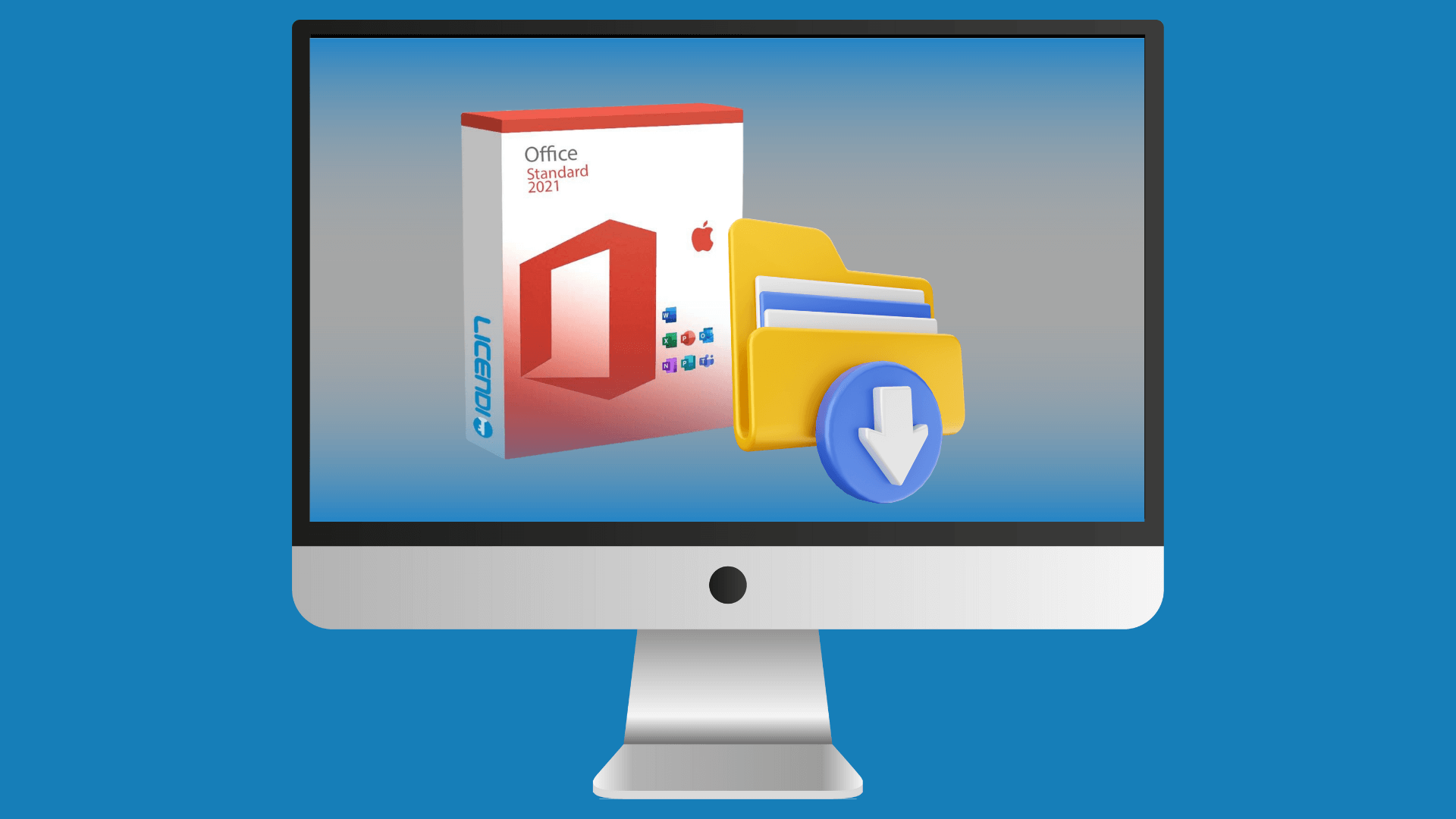
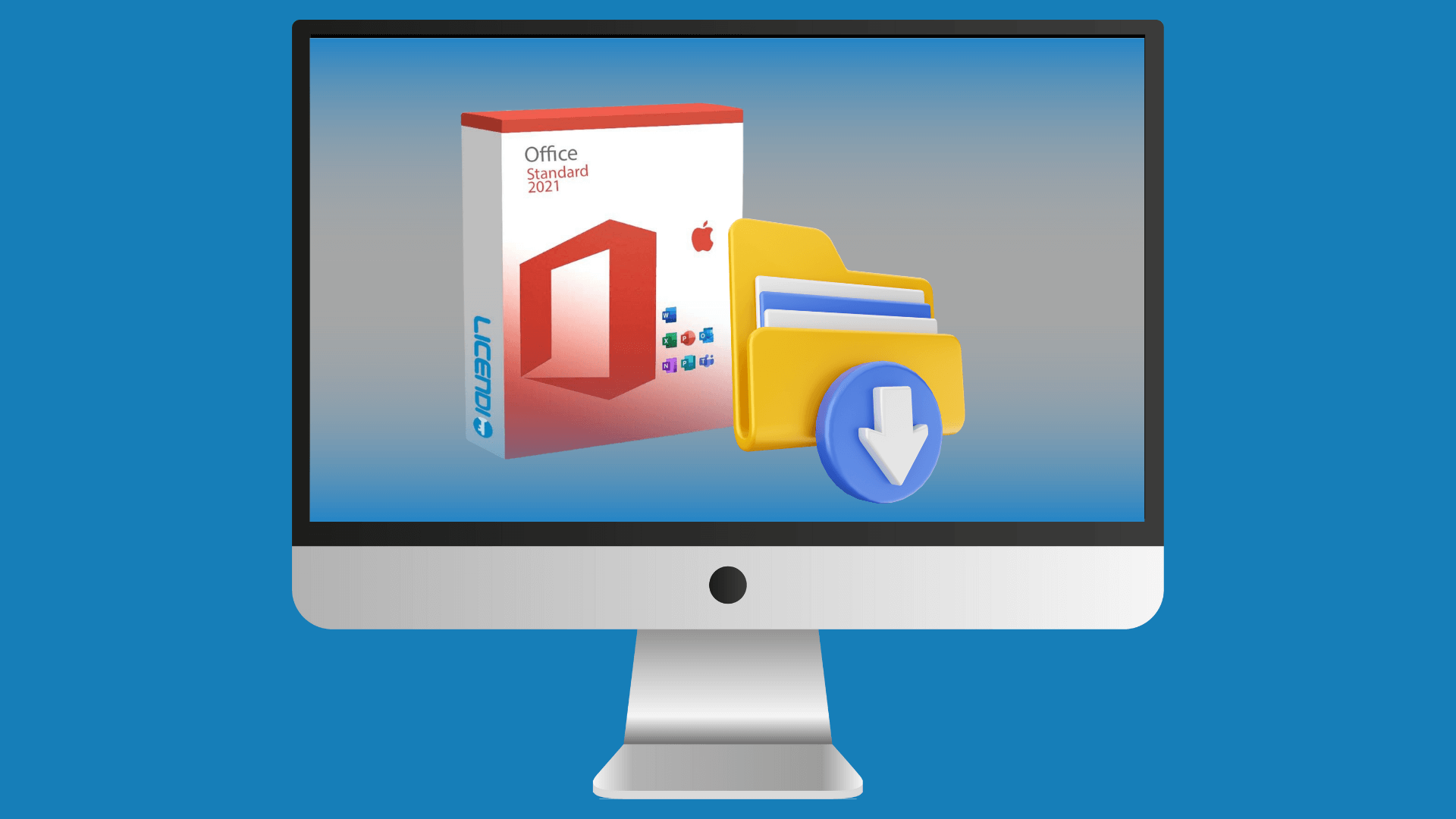
Viel Spaß bei der Arbeit mit Ihrem neuen Office Standard unter MacOS!
Mit diesen Schritten sollten Sie auf dem besten Weg sein, Office Standard auf Ihrem macOS zu installieren. Sie haben nicht nur Ihr Produktivitätspaket aktualisiert, sondern auch sichergestellt, dass die Installation reibungslos und effizient verläuft. Denken Sie daran: Wenn Sie Ihre Software auf dem neuesten Stand halten und die empfohlenen Verfahren befolgen, steigern Sie nicht nur Ihre Effizienz, sondern schützen Ihr Gerät auch vor möglichen Inkompatibilitäten oder Sicherheitsproblemen - jetzt können Sie Ihre neuen Office-Anwendungen unter macOS optimal nutzen!
Haben Sie Fragen oder benötigen Sie zusätzliche Hilfe während des Installationsprozesses? Schauen Sie in der Microsoft-Hilfe nach oder besuchen Sie unser Support-Center für alle Fragen, die Sie haben.